苹果手机锁屏密码怎么设置 苹果手机怎么设置锁屏密码
苹果手机锁屏密码怎么设置
手机型号:iPhone 13
系统版本:iOS15.6.1
软件版本:NULL
1、打开【设置】。

2、点击进入【面容ID与密码】。
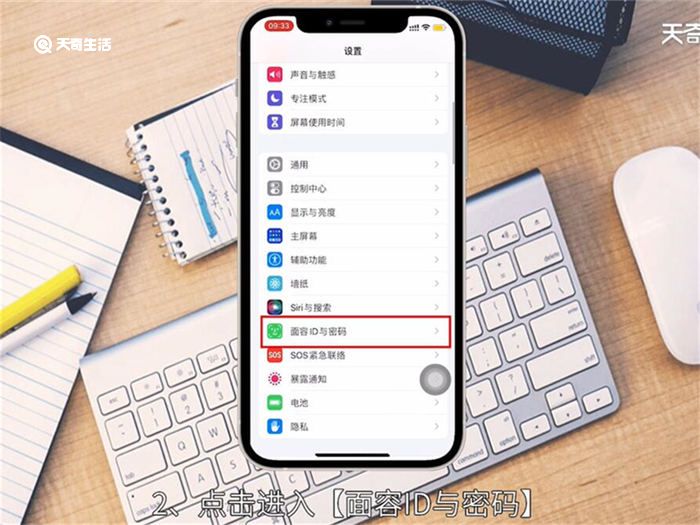
3、点击【打开密码】。
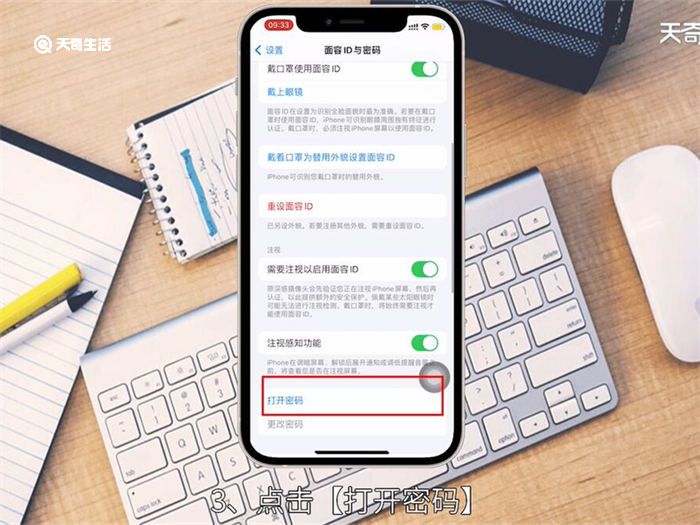
4、完成密码的验证输入,这里需要连续输入两次。

5、跳转页面完成【Apple ID密码】的验证。

6、输入完成后,点击屏幕右上角的【登录】。

7、等待页面加载,加载完成后即可完成手机锁屏密码的设置。
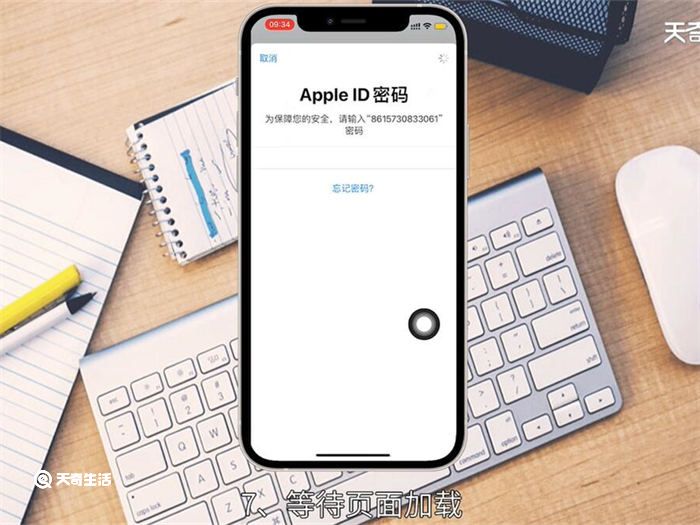
8、还可以根据需要点击【关闭密码】或【更改密码】来继续设置编辑。

温馨提示:锁屏密码设置页面可以设置什么应用可以不解锁状态下也可以使用。

 15.9万
15.9万

 11.3万
11.3万

 12.8万
12.8万

 9.5万
9.5万

 15.8万
15.8万

 17.1万
17.1万

 17.3万
17.3万

 16.5万
16.5万

 16.1万
16.1万

 19.1万
19.1万

 17.8万
17.8万

 10.9万
10.9万

 11.4万
11.4万

 14.3万
14.3万

 9.4万
9.4万

 17.1万
17.1万

 12.4万
12.4万

 14.5万
14.5万

 19.6万
19.6万

 9.1万
9.1万